概要: この記事では、詳細な手順とともにiPadからKindleブックを削除する2の異なる方法を紹介します。より多くの情報を得るために読んでください。
Kindleと言えば、まずAmazon社が設計した読書デバイスを思い浮かべるかもしれません。しかし実際には、Amazonの電子書籍アプリ( Kindleとも呼ばれる)も、Apple社のiBookアプリに似たiPhone/iPadユーザーの間で温かい歓迎を受けています。Kindleアプリを使用すると、電子書籍やPDFファイルをiOSデバイスに簡単にダウンロードして保存できるため、オフラインでも自由に本を読むことができます。 iPhone / iPadで無料の本をダウンロードする方法をご覧ください>>
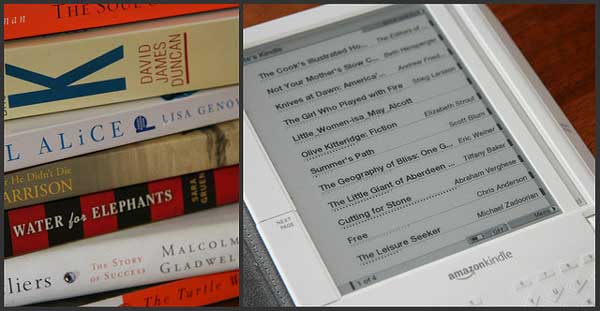
ただし、これらの本が気に入らない、またはデバイスの空き容量を増やしたいという理由だけで、iPadからKindleの本を削除したい場合もあります。目的が何であれ、iPad Kindleの本をどのように削除しますか?
チュートリアル1:ワンクリックでiPadからKindleブックを完全に削除する
チュートリアル2:iPadでKindleブックを1つずつ削除する方法
それが何であれ、iPadからKindleの本を永続的かつ完全に回復できないようにする必要がある場合があります。それがあなたが望むものであるならば、 iOS用のKindleブック消しゴム - Coolmuster iOS Eraser(iPhoneデータ消去) (Windows / Mac) は確かに目標を実現するための最良の選択です。
これを使用すると、iPadからKindleの本を簡単に削除して、iDeviceのスペースを増やし、プライバシーを完全に保護できます。iOS用のKindle Books Eraserの成熟した上書き技術により、誰もあなたのiPad、iPhone、またはiPod touchからあなたの情報を盗むことはできません。Kindleの本だけでなく、連絡先、通話履歴、テキストメッセージ、メモ、カレンダー、アプリとアプリのデータ、写真、ビデオなど、復元の機会なしにiDevice上の他のすべてのファイルが完全に消去されます。また、iPhone 14 Pro / 14 / SE / 13 Pro / 13/12 Pro / 12/11 Pro / 11 / X / XS / XR / 8 / 7 / 6、iPad Pro、新しいiPad、iPad Air、iPad 2 / 1、iPad mini、Retinaディスプレイ付きiPad、iPod touch /Shuffle/Nano / Classicなどを含むがこれらに限定されない、ほぼすべてのiOSデバイスと完全に互換性があります。
今、あなたのコンピュータにiOS用のKindleブック消しゴムをダウンロードし、必要に応じてiPadからKindleブックの削除を開始してください。Windows版とMac版の両方がありますので、PCまたはMacにインストールするための正しいバージョンを選択してください。
手記: プログラムはiDeviceからすべてのデータを消去するため、予期しないデータが失われた場合に備えて、 必ずiDevice上のデータをバックアップ してください。
ステップ1.iPadをプログラムに検出してもらいます。
プログラムをダウンロードしてコンピュータにインストールしたら、それを実行し、iPadをUSBケーブルでコンピュータに接続してください。 最新のiTunes がコンピュータにインストールされていることを確認し、プロンプトに従ってこのコンピュータを信頼します。その後、プログラムは自動的にあなたのiPadを認識します。 iPadが>>接続できない場合の対処方法を確認する

ステップ2.必要なデータ消去レベルを選択します。
メインインターフェイスの[消去]ボタンをクリックし、iTunesを閉じて、プログラムが続行するように促した場合は[iPhoneを探す]機能をオフにします。次に、「セキュリティレベル」以外のメニューをクリックして目的の消去レベルを選択し、必要に応じて高レベル、中レベル、または低レベルを自由に選択できます。次に、[OK]をクリックし、空白に「削除」と入力して選択を確認します。

ステップ3.iPadからKindleの本を削除し始める。
クイックスキャンの後、プログラムはKindleの本を含むあなたのiPad上のすべてのファイルを完全に削除し始めます。消去プロセスが終了すると、iPadは自動的に再起動します。再起動後、iPadのロックを解除し、ポップアップの[再試行]ボタンをクリックしてiPadを再接続します。 iDeviceの再起動に失敗しましたか?

-低レベルを選択した場合、プログラムはすべての手順が完了し、電話データが正常に消去されたことを通知する場合があります。
- [中レベル] または [高レベル] を選択した場合、プログラムは電話データを上書きし続ける可能性があります。高レベルでは、電話データを2回上書きして最大限のセキュリティを確保しますが、これには少し時間がかかる場合があります。また、ミディアムレベルでは、電話データを1回上書きしますが、これはハイレベルよりも高速です。

すべての手順が完了すると、KindleブックはiPadの他のファイルとともに完全に消去されます。
あなたも好きかも:
iPhone上のすべての連絡先を一度に削除するにはどうすればよいですか?
以下の手順に従ってKindleブックを削除する前に、無視できないことがいくつかあります。iPadでは、ダウンロードした本のサンプルは簡単に削除できますが、クラウドに保存されている電子書籍やPDFはアプリ内で削除できません。つまり、iPadからKindleの本を削除することはできますが、Kindleクラウドにはまだ残っています。
それでは、ステップバイステップガイドを見てみましょう。
1. iPadデバイスを開き、Kindleアプリに移動します。最後に、ライブラリに移動します。一番下までスクロールして、[デバイス]オプションを選択します。
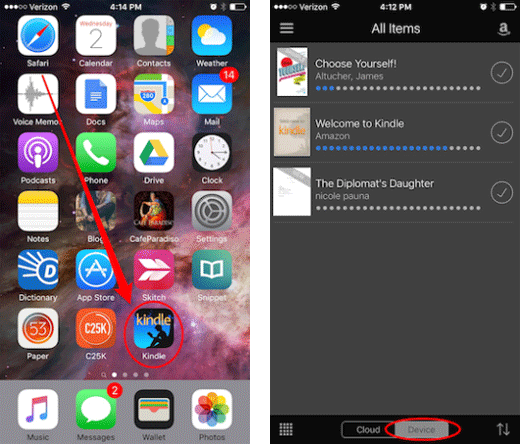
2.これで、リストモードで本を表示している場合は、左にスワイプして本またはサンプルをアーカイブできます。上記のように、iPadからサンプルを削除する場合は[削除]オプションを選択し、購入した本を削除するには[アーカイブ]オプションを選択します。
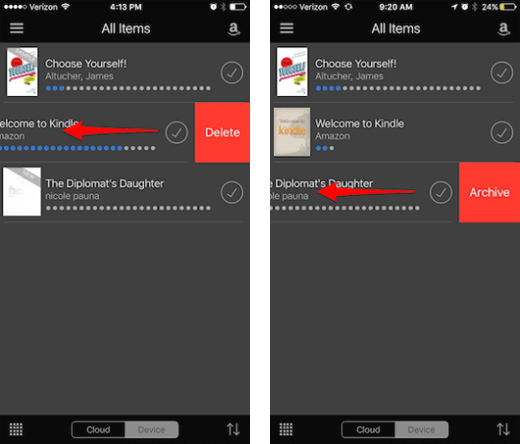
3.ただし、グリッドモードで本を表示している場合は、長押ししてオプションを表示します。iPadからサンプルブックを削除するには[完全に削除]オプションを選択し、iPadから購入したブックを削除するには[デバイスから削除]オプションを選択します。
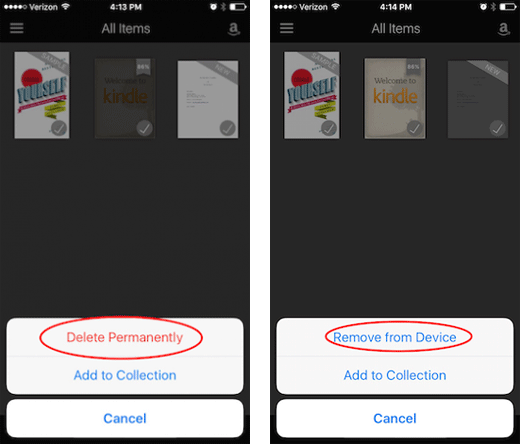
また、Kindle Cloudで削除された本にアクセスするには、 Amazon.com を開いてアカウントにログインします。次に、[アカウント]オプションの横にあるアイコンをクリックし、ドロップダウンメニューから[コンテンツとデバイスの管理]オプションを選択します。次に、次のインターフェイスの[削除]列を押して、iPadから削除された本をプレビューします。また、これらの本をクラウドから削除する場合は、必要な本にチェックマークを付けて、[はい、完全に削除します]オプションをクリックしてプロセスを続行します。
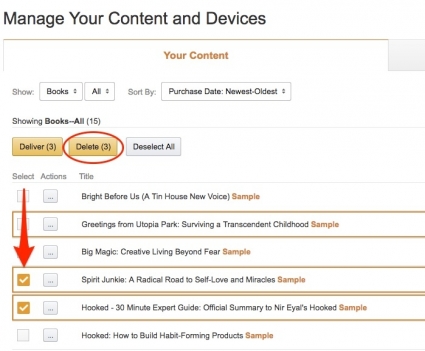
結論として、この記事では、iPadからKindleの本を削除するための2つの異なる方法を提供しました。最初の方法は、iOS用のKindleブック消しゴムを使用する- Coolmuster iOS Eraser(iPhoneデータ消去)を使用すると、ワンクリックでiPadからKindleブックを永久かつ完全に消去できます。この方法は、デバイスのスペースを解放するだけでなく、削除されたファイルを復元できないようにすることでプライバシーを保護します。
迅速かつ包括的な削除または手動の削除プロセスのどちらを好む場合でも、これらの方法では、iPadでKindleブックを効果的に管理する柔軟性が得られます。ニーズに合った方法を選択して、今日からデジタルライブラリの整理を開始してください。
関連記事:
iTunesの有無にかかわらずiPhone X / 2に本を追加する8つの方法





